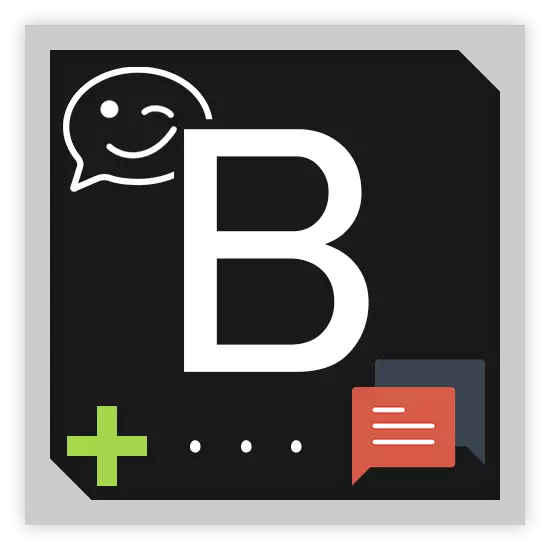
Es ist kein Geheimnis für jeden, den das soziale Netzwerk vkontakte als jede andere ähnliche Site existiert, damit Benutzer ohne wesentliche Einschränkungen miteinander kommunizieren können. Infolgedessen sowie aufgrund des wesentlichen Wachstums der Beliebtheit verschiedener Gemeinschaften wurde für die Hauptfunktionalität der Site ein besonderer Zugabe entwickelt, der die Möglichkeiten der Erstellung eines Multiplayer-Chats für Teilnehmer jeder Öffentlichkeit eröffnet.
Chat vkontakte.
Achten Sie sofort darauf, dass jede Person, die ein vollständiger Community-Administrator ist, einen Multiplayer-Dialog organisieren kann. Gleichzeitig sollten natürlich Menschen, die an einem ähnlichen Gespräch teilnehmen, in der Gruppe sein.Es ist auch wichtig, dass das Gespräch in der Gemeinschaft in einer Art Analogon von ähnlichem Funktional als Teil des Instant Messaging-Systems ist. Wenn wir jedoch die üblichen Gespräche und den Chat vergleichen, werden die radikalen Unterschiede im Plan der Grundwerkzeuge sofort in die Augen geworfen.
In diesem Fall kann der Hauptprozess des Hinzufügens von Chat als abgeschlossen betrachtet werden. Weitere Empfehlungen helfen Ihnen, das Multi-Durnale für die Gruppe korrekt zu konfigurieren.
Passen Sie den Chat an
Eine Anwendung zur Organisation eines Gesprächs in einer Gruppe ist ein leistungsstarkes Werkzeug mit einer ausreichend großen Anzahl verschiedener Parameter. Darüber hinaus sind die Einstellungen sowohl direkt in der Chat-Schnittstelle selbst als auch während seiner Präparation zur Verwendung zu finden.
- Wenn Sie auf derselben Seite mit Anwendungen sein, fahren Sie mit dem Anfang des Fensters zurück.
- Geben Sie im Feld "Button Name" die Inschrift ein, die auf der Hauptseite Ihrer Gruppe angezeigt werden soll.
- Der nächste Konfigurationspunkt ist so konzipiert, dass er Datenschutzparameter aufweist.
- Mit dem Snippet-Feld können Sie die am besten akzeptable Unterzeichnung für die Übergangstaste an Ihr Community-Chat auswählen, wenn Sie den Link darauf eingeben.
- Der letzte Diagramm ist der Name Ihres Dialogs, der ganz oben in der offenen Anwendung angezeigt wird.
- Um die Einstellungen zu speichern, klicken Sie auf die Schaltfläche Speichern.
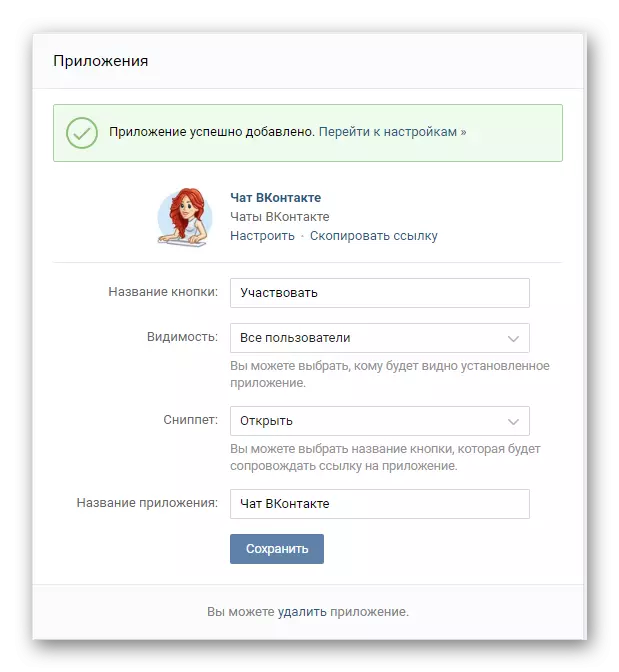
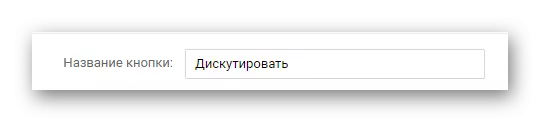
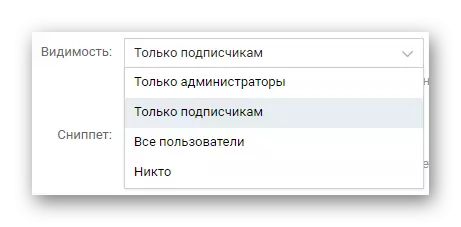
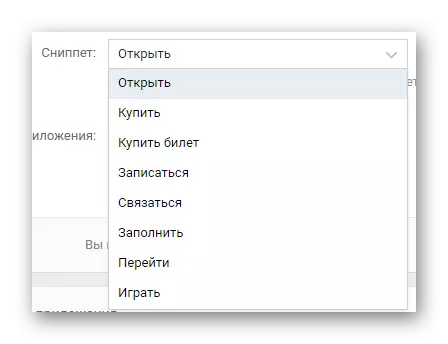

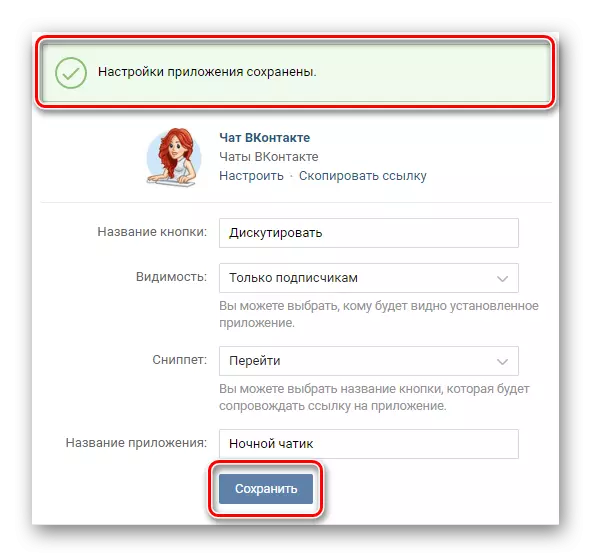
Wenn Sie Fehler erhalten, korrigieren Sie sie entsprechend der Benachrichtigung.
Achten Sie auch auf die Signaturen neben dem Bild der Anwendung. Dies gilt insbesondere für die Inschrift "Kopieren Sie den Link", dank der, an dem der Text-Link zum neu erstellten Kaktik in die Windows-Zwischenablage kopiert wird.
Sie können diesen Link verwenden, um Personen in Abhängigkeit von den Einschränkungen einzuladen.
Wie Sie vielleicht feststellen, blieb schließlich nur ein Link "Einstellungen". Wenn Sie darauf klicken, wechseln Sie zum Aktivierungsfenster des Dialogs mit dem einzigen Lautsprecher mit der Schaltfläche.
Nach dem Aktivieren des Chats wird automatisch diese Anwendung weiterleiten.
- Das Hauptfeld ist direkt zum Schreiben und Lesen von Nachrichten bestimmt.
- Auf der rechten Seite des Hauptbereichs befindet sich eine Liste der Teilnehmer und zwei Tasten, um die Anwendung zu verwalten.
- Wenn Sie auf die Schaltfläche "Ecke der Administrator" klicken, werden Sie die detailliertesten Anweisungen zum Chat-Management vorgelegt.
- Öffnen der "Chat-Einstellungen", werden Sie weitere Registerkarten von vier Einstellungen vorgelegt.
- Das Element "Allgemeine Einstellungen" rechtfertigt seinen Namen vollständig, da in diesem Abschnitt in diesem Abschnitt extrem grundlegende Parameter gibt, zum Beispiel Sichtbarkeit. Darüber hinaus geben Sie hier die Möglichkeit, einen Link zum Video-Rundfunk hinzuzufügen, sowie einen spezialisierten Text, der eine kurze Zusammenfassung der Verhaltensregeln in diesem Chat ausführen kann.
- Mit dem nächsten Abschnitt "Offiziers" können Sie jedem Teilnehmer rechts vom Manager angeben, indem Sie einen Link zu seiner Seite einführen.
- Mit der Einstellungen "Black List" können Sie dasselbe wie die Funktion der sozialen Netzwerkfunktion desselben Namen machen, dh den Benutzer, auch wenn diese Person die Anforderungen des Chat-Besuchs erfüllt oder der Anführer in der Liste der Liste erfüllt Ausnahmen.
- Der letzte, vierte Abschnitt der Multi-Taillegal-Parameter ist der bemerkenswerteste, da Sie hier die eindeutige Möglichkeit der Anwendung aktivieren können - ein automatischer Filter von obszönlichen Ausdrücken. Sie haben auch die Möglichkeit, Referenzverarbeitungseinstellungen festzulegen, die über das Nachrichtenformular gesendet werden.
- Achten Sie zusätzlich zu allen benannten auf die zentrale Inschrift im leeren zentralen Fenster. Klicken Sie auf das Link "Sprechen Sie über den Chat im Community", um die direkte Adresse Ihres Multi-Imprauts an der Wandwand zu verlassen.
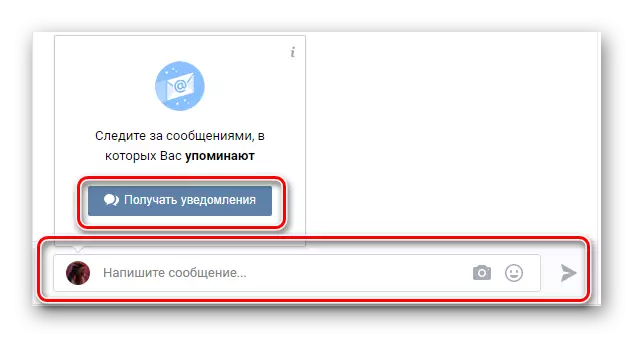
Wenn Sie zunächst die Anwendung besuchen, erhalten Sie eine Benachrichtigung, mit der Sie die Warnmeldungen dieses Gesprächs abonnieren können. Es wird empfohlen, diese Ergänzung zu ermöglichen, Ihnen Benachrichtigungen zu senden.
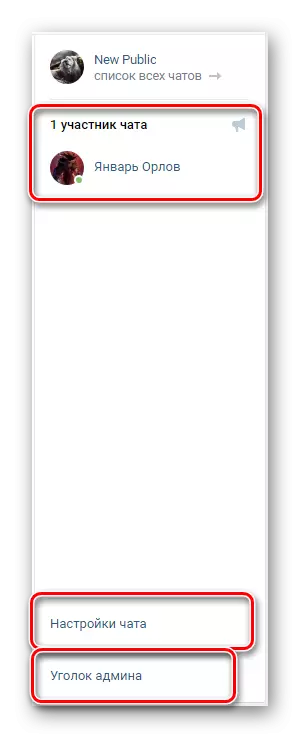
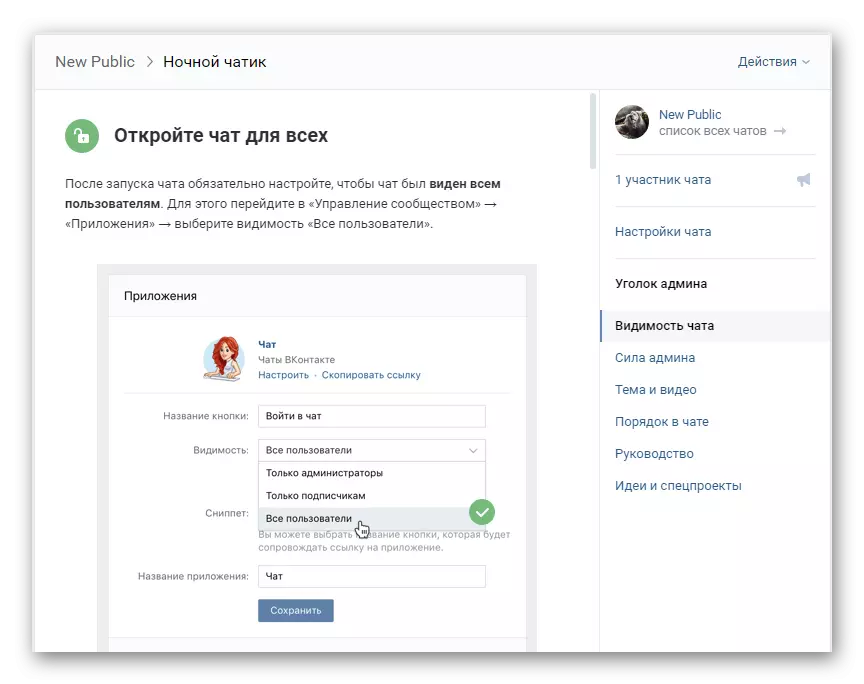
Es wird empfohlen, diesen Anweisungen zu verwenden, wenn Sie nach dem Lesen dieses Artikels nicht klar sind. Andernfalls können Sie immer einen Kommentar schreiben.
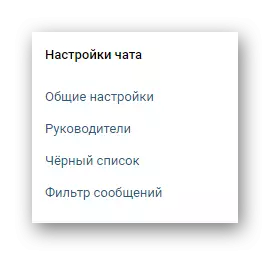
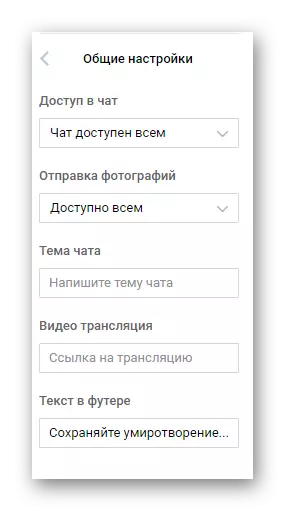
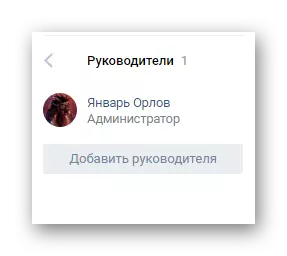
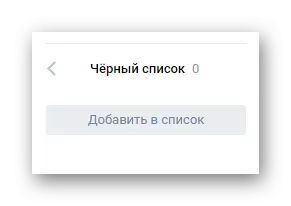
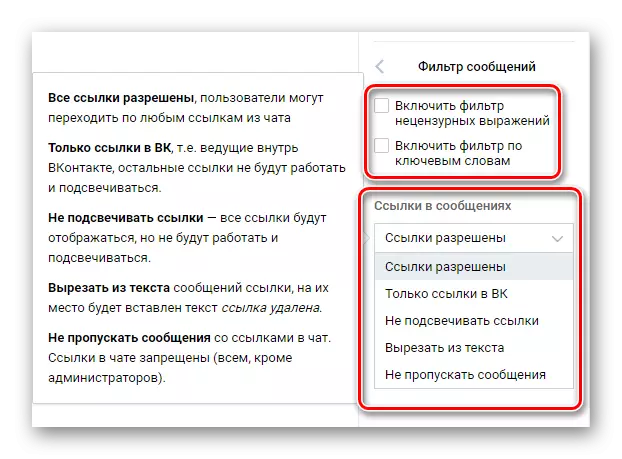
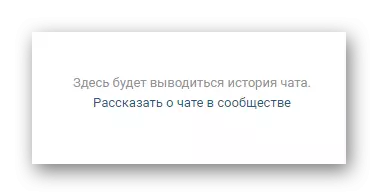
In diesem Moment kann die Einstellung mit den Einstellungen und dem Prozess der Ausstellung angenehmen Parametern als vollständig betrachtet werden. Vergessen Sie nicht, dass ausschließlich der Community-Manager ausschließlich der Community-Manager Zugriff auf alle Möglichkeiten hat.
Wenn Sie den Chat alle Felder neu erstellen, müssen Sie erneut ausfüllen.
Von jedem eingereichten Anweisungen geführt, haben Sie wahrscheinlich keine Probleme mit dem Prozess der Erstellung, Einrichtung oder Löschung eines Chats in der Community. Wir wünschen Ihnen alles Gute.
Siehe auch: So löschen Sie eine Gruppe von VKONTAKTE
